2007-12-04
前幾天為了寫一下這幾天的紀錄打開 Windows Live Writer,就發現有新版的可以下載,原來是「Windows Live Writer 2008」正式推出,這回新貨都送上門了,不嘗鮮怎麼行呢?
從這裡下載最新版 Windows Live Writer。
其實下載還包括了其他選項,選定了之後會即時下載並安裝,開始前會提示並先更新 Windows Updater,再來就是正常的步驟囉!
不過真正讓我驚豔的不只是 Writer(已是長期使用的愛好者),還有其他的 Windows Live 服務,像是「Mail 管理」、「MSN 8.5」,其中讓我最最最最喜歡的就是「影像中心」了。
邊整理這兩天拍的照片邊在抱怨用 Windows 預設的圖片檢視器看畫質很差註1,沒想到馬上就讓我找到替代工具,而且完全不違背我使用的習慣。
打開「程式集」 > 「Windows Live」 > 「Windows Live 影像中心」
左方的清單馬上載入我的文件下的圖檔及影片,可以將資料夾或相片新增至影像中心,它會以目錄、日期及標籤的方式供篩選瀏覽。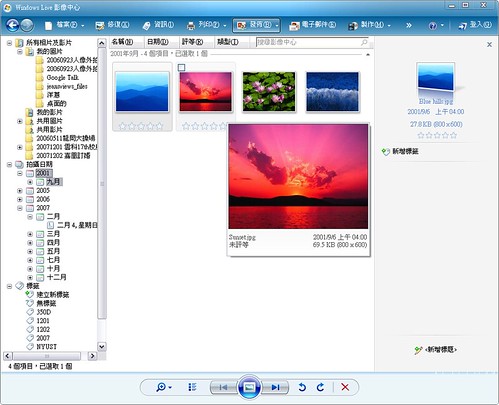
游標移至影像上可以預覽,「評等」模式下還可以做評分,雙擊不只有瀏覽圖片的功能,還可以瀏覽影片喔!它還提供了簡單的編輯功能,像是「修復紅眼」、「裁切相片」還有「建立全景相片」等功能,都是怕麻煩的人的好幫手!針對每個檔案還可以「新增標題」和「新增標籤」,這項功能對我要同步照片到 Flickr 上可說是大大的方便呢註2!
而拍 RAW 檔最麻煩的就是在電腦上瀏覽都要開 DPP 或是龐大的 PhotoShop,沒想到連這個它都替我設想到了!只要載入的照片需要轉碼且能夠識別,按下提示中的「下載」就會導到原廠網站,像我就直接去 Canon 下載 Codec ,順道也載了最新版的 DPP。
方便度大升的不只是可以直接瀏覽 RAW 檔註3,還可以就未調整參數過的檔案上傳至 Flickr,當然,我所設定在照片上的標籤和標題都一併上去了。
以前整理照片的好多步驟現在都可以整合到這裡一次做完,我想我會再更深入的了解解並善用它,想起我那天裝完剛使用的心得,能用微軟的東西感覺真好!
註1:早期愛用 ACDSEE、後來試用了 Picasa,但就是不愛看個圖要 load 一堆東西,一點也不輕便,只好屈就於它。
註2:標籤即對應到 Flickr 上的 Tags,但標題是對應到 Description,而照片上的標籤不能直接更名,要在左方的瀏覽樹才能。
註3:可惜不能編修、從 DPP 調整過參數還是不能預覽得到,且 Slide Show 因為解碼的關係會很慢。
☆官方資訊─Windows Live 前哨站
☆官方詳細功能介紹
☆官方推廣活動─終極特務綠
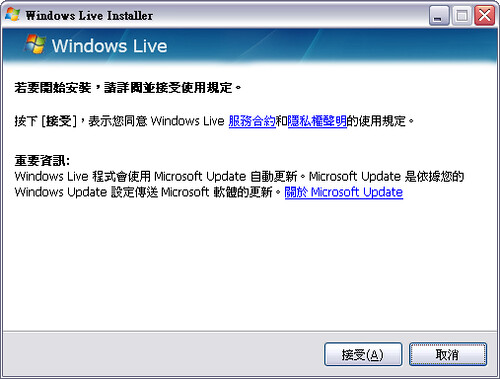
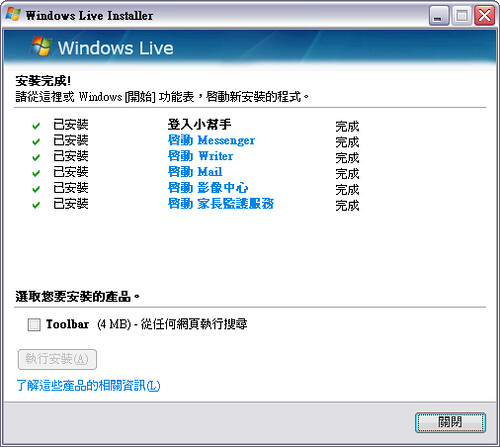
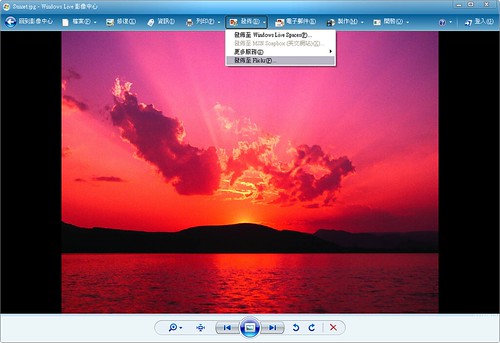
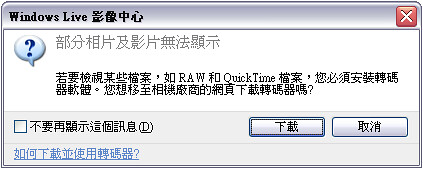



為您提供優質的網路行銷
網路行銷
網路行銷
網路行銷服務!
seo公司為您提供優質的
網路行銷服務!
需要買生日蛋糕和
做淨膚雷射的可以聯繫我們!還提供貸款服務!